Zobrazenie widgetov v dynamickej sade na hodinkách Apple Watch v správnom čase
Dynamická sada na základe kontextu, napríklad aktuálneho času alebo vašej polohy, navrhuje užitočné informácie alebo akcie, ktoré môžete vykonať. Dynamická sada tiež zobrazuje aktivity naživo, ktoré váš informujú o prebiehajúcich tréningoch, časovačoch a ďalších udalostiach. Keď má dynamická sada bezprostredne užitočný návrh, hodinky vás naň upozornia jemným poklepaním na zápästie.
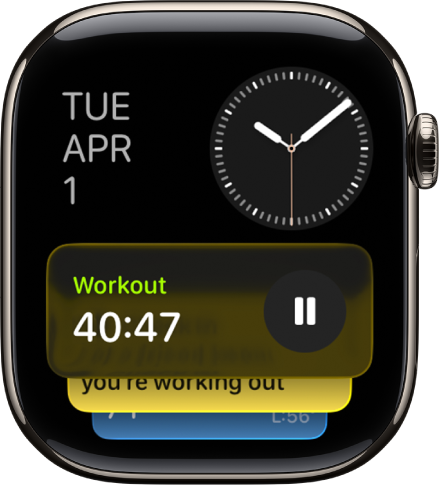
Otvorenie dynamickej sady
Na ciferníku vykonajte ľubovoľnú z nasledujúcich akcií:
Otočte korunku Digital Crown nahor.
Potiahnite nahor z dolného okraja obrazovky.
Rolovaním prejdite na widget, ktorý chcete použiť, a klepnutím naň otvorte príslušnú apku.
Tip: Ak chcete získať prístup k hudbe, tréningom alebo správam, rolujte do dolnej časti dynamickej sady.
Zobrazenie aktivít naživo
Aktivity naživo – prebiehajúce aktivity v apkách, napríklad tréning, časovač alebo hudba – sa zobrazujú navrchu dynamickej sady.
Vykonajte jeden z týchto úkonov:
Na ciferníku: Klepnite na aktivitu naživo v hornej časti obrazovky.

V dynamickej sade: Otvorte dynamickú sadu (ak ešte nie je otvorená). Ak máte viacero aktivít naživo, rolujte na tú, ktorú chcete zobraziť.
Ak sa chcete vrátiť na ciferník, stačte korunku Digital Crown.
V predvolenom nastavení zostáva prebiehajúca aktivita naživo v dynamickej sade otvorená, aj keď je zápästie dole. Ak chcete prispôsobiť, kedy a ako sa majú zobrazovať aktivity naživo, prejdite do apky Nastavenia ![]() , klepnite na možnosť Dynamická sada, klepnite na Aktivity naživo a nastavte želané možnosti.
, klepnite na možnosť Dynamická sada, klepnite na Aktivity naživo a nastavte želané možnosti.
Zobrazenie nápoved dynamickej sady
Hodinky Apple Watch vám na základe dát na zariadení a trendov vašej dennej rutiny jemne klepnú na zápästie, keď je k dispozícii návrh dynamickej sady, ktorý by pre vás mohol byť v danej chvíli užitočný. V dolnej časti ciferníka sa zobrazí malá ikona.
Vykonajte jeden z týchto úkonov:
Otvorenie nápovedy: Klepnite na nápovedu dynamickej sady v dolnej časti ciferníka, čím otvoríte dynamickú sadu.

Stíšenie nápovedy: Potiahnutím nápovedy dynamickej sady nahor ju stíšite na 24 hodín.
Poznámka: V prípade návrhov tréningov trvá hodinkám Apple Watch trochu dlhšie, kým sa naučia vašu dennú rutinu.
Prispôsobenie dynamickej sady
Widgety v dynamickej sade môžete pridávať, odstraňovať alebo meniť ich poradie. Niektoré apky ponúkajú viac ako jeden widget a niektoré widgety možno prispôsobiť tak, aby ste videli to, čo vás zaujíma. Napríklad vo widgete Domácnosť si môžete vybrať často používané domáce príslušenstvo.
Rolujte nadol, klepnite na Upraviť a potom vykonajte niektorý z nasledujúcich krokov:
Pridanie widgetu: Klepnite na
 a vyberte požadovaný widget. V prípade niektorých widgetov môžete klepnutím na
a vyberte požadovaný widget. V prípade niektorých widgetov môžete klepnutím na  zobraziť možnosti prispôsobenia.
zobraziť možnosti prispôsobenia.Odstránenie widgetu: Klepnite na
 .
.Pripnutie widgetov: Klepnite na
 na pravej strane každého widgetu, ktorý má zostať na pevnej pozícii.
na pravej strane každého widgetu, ktorý má zostať na pevnej pozícii.Preusporiadanie pripnutých widgetov: Podržte widget, ktorý chcete presunúť, a potom ho potiahnite na nové miesto.
Keď skončíte, klepnite na
 .
.